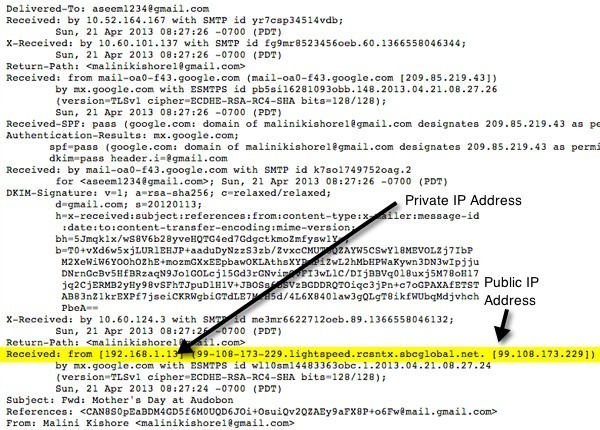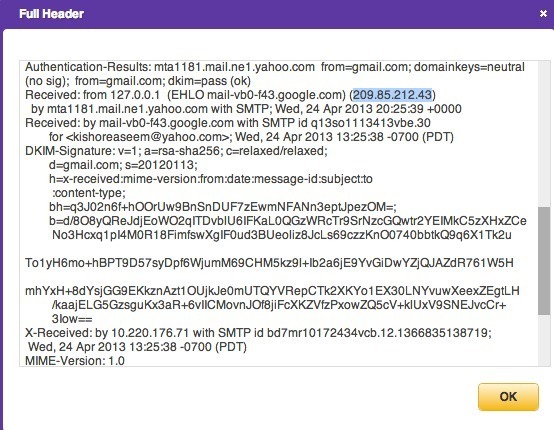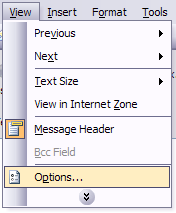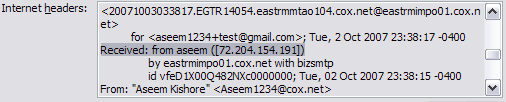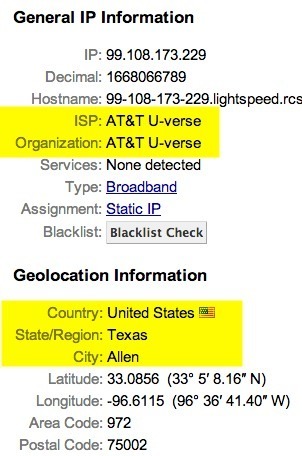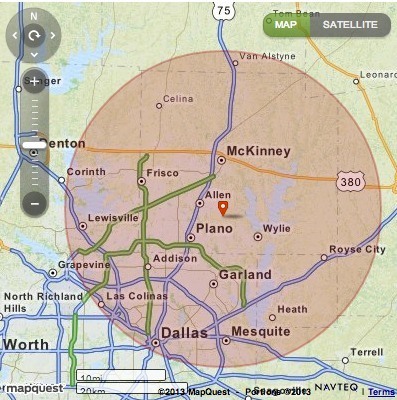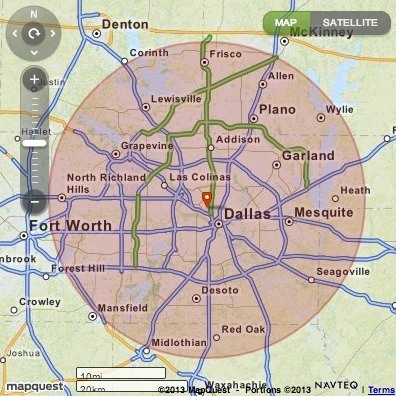ईमेल के आईपी पते को ढूंढकर और इसे देखकर अपने मूल स्थान पर ईमेल ट्रैक करेंपर एक त्वरित मार्गदर्शिका यहां दी गई है। मुझे सत्यापन उद्देश्यों के लिए कई अवसरों पर यह काफी उपयोगी पाया गया है क्योंकि मुझे अपने ब्लॉग के कारण प्रतिदिन बहुत सारे संदिग्ध ईमेल प्राप्त होते हैं। किसी ईमेल प्रेषक के आईपी पते को ट्रैक करने के लिए कुछ तकनीकी विवरण देखने की आवश्यकता होती है, इसलिए अपनी ऊँची एड़ी खोदने के लिए तैयार रहें!
ईमेल को ट्रैक करने की प्रक्रिया में मूल रूप से दो चरण शामिल हैं: ईमेल शीर्षलेख अनुभाग में आईपी पता ढूंढें और फिर आईपी पते का स्थान देखें। यह ध्यान देने योग्य है कि आप आम तौर पर ईमेल भेजने वाले वास्तविक व्यक्ति का सटीक स्थान प्राप्त नहीं कर पाएंगे। उदाहरण के लिए, यदि जर्मनी में कोई व्यक्ति आपको जीमेल का उपयोग करके एक ईमेल भेजता है, तो हेडर सेक्शन में अंतिम आईपी पता शायद उस उपयोगकर्ता को आईएसपी से सौंपा गया सार्वजनिक आईपी पता होगा, जो आपको उपयोगकर्ता के स्थान से लेकर उपयोगकर्ता का स्थान देगा मील शहर या क्षेत्र के स्तर तक सभी तरह से।
विस्तृत श्रृंखला का कारण यह है कि आईपी पता जो किसी विशेष उपयोगकर्ता को आईएसपी असाइन करता है वह आमतौर पर गतिशील होता है। इसका अर्थ यह है कि ईमेल भेजा गया था जब आईपी पता अब क्षेत्र में एक अलग उपयोगकर्ता को सौंपा जा सकता है। आईपी पते के स्थान को देखते समय आपको व्यापक भौगोलिक क्षेत्र मिल सकता है।
हालांकि, जीमेल या अन्य ऑनलाइन ईमेल सेवा का उपयोग करते समय ईमेल भेजने के लिए लोग किस डिवाइस का उपयोग कर रहे हैं, इस पर निर्भर करता है , अंतिम आईपी पता सिर्फ Google या याहू या हॉटमेल सर्वर का आईपी पता हो सकता है, इसलिए इसे ध्यान में रखें।
एक और परिदृश्य जहां आपको कोई उपयोगी जानकारी नहीं मिल सकती है, अगर ईमेल से भेजा गया था एक होस्टिंग कंपनी डेटा सेंटर पर एक सर्वर। उदाहरण के लिए, जब भी मुझे बॉक्सी से ईमेल प्राप्त होता है, तो मूल आईपी पता सॉफ़्टलेयर से होता है, जो एक बड़ी सर्वर होस्टिंग कंपनी है। ऐसा इसलिए है क्योंकि ईमेल संभवतः सर्वर से बनाया गया था और भेजा गया था।
जीमेल, याहू मेल, और आउटलुक में किसी ईमेल के लिए आईपी पता ढूंढें
आगे बढ़ें और एक नज़र डालें Google, Yahoo या Outlook के लिए ईमेल शीर्षलेख में आपको आईपी पता कैसे मिलेगा, क्योंकि वे सबसे लोकप्रिय ईमेल क्लाइंट हैं। यदि आप एक अलग ईमेल क्लाइंट का उपयोग कर रहे हैं, तो बस Google हेडर जानकारी को कैसे देखें। फिर वापस आएं और बाकी पोस्ट पढ़ें।
Google जीमेल
1। अपने जीमेल खाते में लॉग इन करें और ईमेल में प्रश्न खोलें।
2। उत्तरतीर के दाईं ओर स्थित नीचे तीर पर क्लिक करें। सूची से मूल दिखाएँचुनें।
अब यहां तकनीकी हिस्सा है जिसे मैं आपको पहले बता रहा था! आपको "प्राप्त: से" से शुरू होने वाली टेक्स्ट की पंक्तियों की आवश्यकता है। बस Cntrl + Fदबाएं और उस चरण की खोज करें। आप देखेंगे कि संदेश शीर्षलेख में से कई प्राप्त हुए हैं। ऐसा इसलिए है क्योंकि संदेश शीर्षलेख में आपके द्वारा ईमेल किए जाने वाले रूटिंग में शामिल सभी सर्वरों के आईपी पते होते हैं।
मूल रूप से ईमेल भेजने वाले पहले कंप्यूटर को खोजने के लिए, आपको उस सबसे दूर नीचेसे प्राप्त करना होगा। जैसा कि आप उपर्युक्त छवि से देख सकते हैं, पहला कंप्यूटर 192.168.1.13के निजी आईपी पते और सार्वजनिक आईपी पता 99.108 के साथ कंप्यूटर से है। 173.229। फिर इसे मेरे आईएसपी के सर्वर पर lightspeed.rcsntx.sbcglobal.netपर भेजा गया था, जो मूल रूप से एटी एंड टी यू-कविता है और इतने आगे और आपके ईमेल सर्वर तक पहुंचने तक। चिंता न करें, मुझे अपने सिर के ऊपर से पता नहीं चला कि sbcglobal एटी एंड टी यू-कविता है! एक आईपी एड्रेस देखने के लिए नीचे दिया गया टूल आपको संगठन का नाम देता है।
कंप्यूटर 192.168.1.13मेरा व्यक्तिगत होम कंप्यूटर और आईपी एड्रेस मेरे कंप्यूटर पर असाइन किया गया है मेरा आंतरिक लैन नेटवर्क। आईपी पते की कई श्रेणियां हैं जिन्हें निजी आईपी पते माना जाता है। आप उनके बारे में विकिपीडिया पर पढ़ सकते हैं। आपको बस इतना करना है कि यह एक निजी आईपी पता है और आप एक निजी आईपी पते के स्थान को नहीं देख सकते हैं। यदि आप संगठन से संपर्क करना चाहते हैं, तो आप आंतरिक आईपी पते का उपयोग कर सकते हैं, वे शायद सटीक उपयोगकर्ता या व्यक्ति से ईमेल प्राप्त करने में आपकी सहायता करने में सक्षम हो सकते हैं। मैं इसे नीचे अधिक विस्तार से समझाऊंगा।
अब आईपी पते के स्थान को ट्रैक करने के बारे में बात करने से पहले मैं याहू और आउटलुक के माध्यम से जाऊंगा।
याहू मेल
1। अपने याहू खाते में लॉग इन करें और ईमेल खोलें।
2। अब मेनू बार में, क्रियाएंपर क्लिक करें और फिर पूर्ण शीर्षलेख देखेंपर क्लिक करें।
फिर, आप एक ही पॉप अप विंडो में पहले की तरह ही वही जानकारी देखेंगे:
जैसा कि आप ऊपर देख सकते हैं , मेरे जीमेल खाते से भेजे गए ईमेल के लिए मेरा आईपी पता मेरे याहू खाते में 20 9.85.212.43था। जब आप आईपी पता देखते हैं, तो यह कैलिफोर्निया में सिर्फ एक Google सर्वर है। तो इस पर निर्भर करता है कि उपयोगकर्ता ईमेल (ईमेल क्लाइंट, डेस्कटॉप या मोबाइल, वाईफाई या सेलुलर) कैसे भेजता है, आपको एक उपयोगी स्थान मिल सकता है या आप नहीं कर सकते हैं।
माइक्रोसॉफ्ट आउटलुक
1 । Outlook पर ईमेल को डबल-क्लिक करके खोलें
2। शीर्ष मेनू (ईमेल के लिए मेनू विकल्प, मुख्य Outlook विंडो नहीं) पर देखेंपर जाएं और विकल्पचुनें।
आपको एक संवाद बॉक्स मिलेगा जहां आप संदेश विकल्प सेट कर सकते हैं और नीचे आपको इंटरनेट शीर्षलेखबॉक्स दिखाई देगा। कुछ मूर्ख कारणों से, बॉक्स बहुत छोटा है और आपको बहुत स्क्रॉल करना होगा, इसलिए इसे आसानी से देखने के लिए टेक्स्ट को नोटपैड में कॉपी और पेस्ट करना सबसे अच्छा है।
किसी आईपी पते के स्थान को ट्रैक करना
अब हमारे पास 99.108.173.229का हमारा प्रारंभिक आईपी पता है, आइए पता करें कि वह कहां है! आप आईपी पते पर एक स्थान लुकअप करके ऐसा कर सकते हैं। मेरा पसंदीदा whatismyipaddress.com है।
जैसा कि आप ऊपर से देख सकते हैं, साइट आपको आईएसपी और संगठन जैसी सामान्य आईपी जानकारी देती है, जो मेरे मामले में एटी एंड टी थी। यह आपको अधिक विशिष्ट स्थान जानकारी देता है, जो एलन, TX है। यह सटीक है क्योंकि ईमेल मेरी पत्नी से एलन, टेक्सस में हमारे घर से था। यह आपको एक सुंदर अनुमानित स्थान के साथ एक अच्छा नक्शा भी देता है:
जैसा कि आप देख सकते हैं, सर्कल है काफी बड़ा है, लेकिन जहां मैं रहता हूं वहां थोड़ा लाल मार्कर काफी करीब है। यह एक बहुत भाग्यशाली उदाहरण है जहां मुझे कुछ उपयोगी जानकारी मिली। दूसरे ईमेल में, उदाहरण के लिए, मुझे निम्न आईपी पता मिला: 199.242.234.126। जब मैंने इसे देखा, तो क्षेत्र काफी बड़ा था और लाल मार्कर मुझे किसी अन्य उपयोगी जानकारी को निर्धारित करने में मदद नहीं कर सका।
<पी>हालांकि, संगठन को देखते समय, मैंने डलास में यूटी साउथवेस्टर्न मेडिकल सेंटर देखा। उत्तम! यह वही है जहां मेरा दोस्त काम करता है और उसने काम के दौरान दिन के दौरान एक ईमेल भेजा था।
दुर्भाग्यवश यदि आप उससे अधिक विस्तृत जानकारी प्राप्त करना चाहते हैं, जैसे कि मेडिकल सेंटर के अंदर कंप्यूटर जिसने ईमेल भेजा , आपको उस संगठन से संपर्क करना होगा। आपको अदालत के आदेश, आदि प्रस्तुत करना पड़ सकता है, लेकिन कम से कम आपके पास प्रारंभिक बिंदु है। दोबारा, जैसा कि मैंने शुरुआत में ऊपर बताया है, यह वह जगह है जहां आप संगठन को वास्तविक आंतरिक आईपी पते के साथ प्रदान कर सकते हैं, जिसने ईमेल भेजा है, अगर यह शीर्षलेख में है।
ऊपर दिए गए उदाहरण में, चिकित्सा केंद्र के लिए संपर्क जानकारी ढूंढना बहुत आसान होगा। खैर, हमेशा ऐसा ही मामला नहीं होता है। बाद की स्थिति में, आप WHOIS डेटाबेस खोज करके अधिक संपर्क जानकारी प्राप्त कर सकते हैं। मेरा पसंदीदा एक WHOis.net से है। यह आपको उस संगठन पर जानकारी देगा जो उस आईपी पते और उनकी पंजीकरण जानकारी होस्ट करता है। आप उस विशेष आईपी पते पर अधिक जानकारी खोजने और खोजने के लिए हमेशा उनसे संपर्क कर सकते हैं।
उन ईमेल को ट्रैक करने का प्रयास करने में मजा लें! प्रश्न, टिप्पणियां, या सुझाव? एक टिप्पणी पोस्ट करें!